Bootstrap - Alerts: Dein freundlicher Leitfaden zu auffälligen Benachrichtigungen
Hallo da draußen, angehende Webentwickler! Heute tauchen wir ein in die wundervolle Welt der Bootstrap Alerts. Als dein freundlicher Nachbarschafts-EDV-Lehrer bin ich aufgeregt, dich auf dieser Reise zu begleiten. Verlass dich darauf, bis zum Ende dieses Tutorials wirst du Alerts erstellen, die deine Websites zum Leuchten bringen!
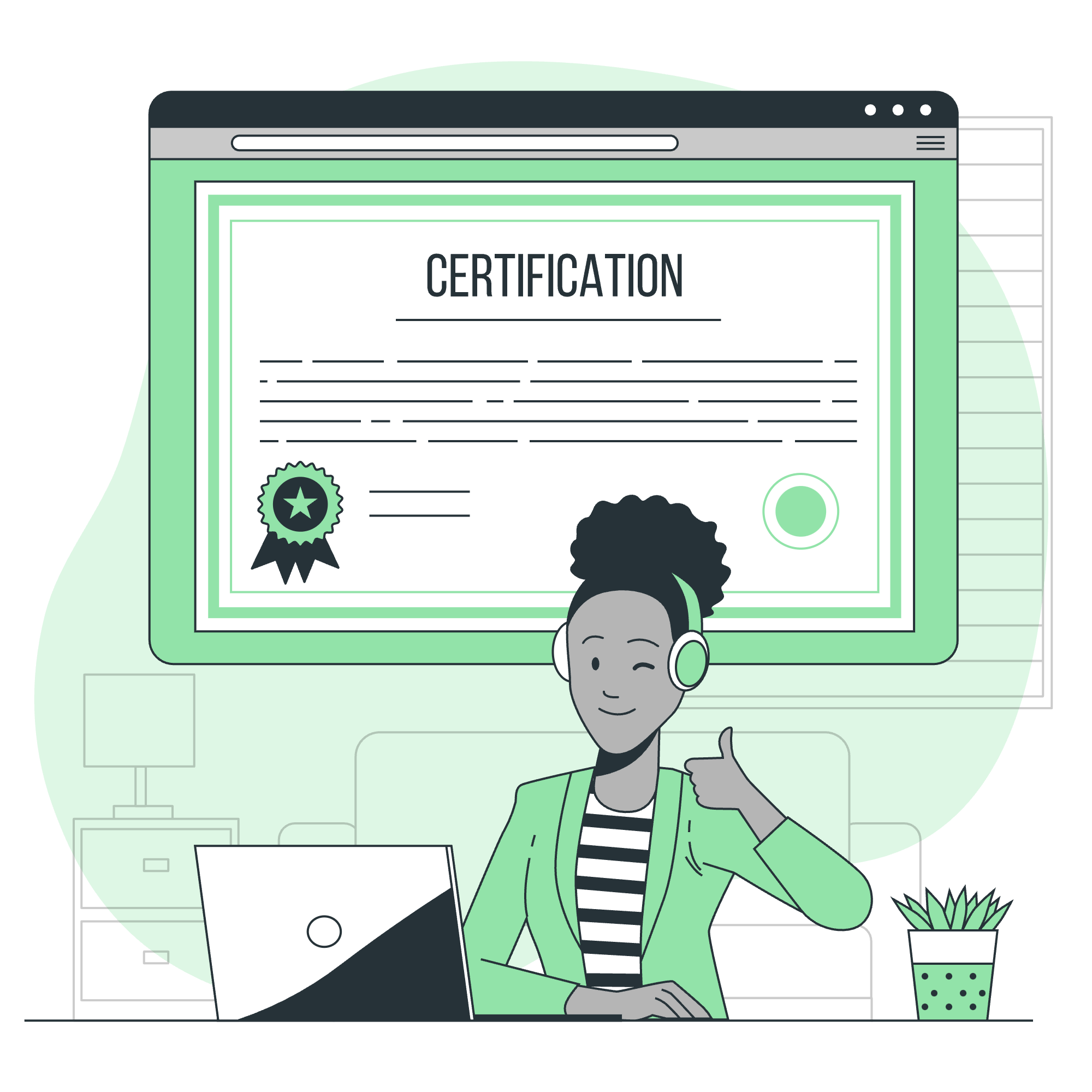
Was sind Bootstrap Alerts?
Bevor wir loslegen, lassen wir uns über das, was Alerts sind, unterhalten. Stell dir vor, du gehst durch die Straße und plötzlich siehst du ein helles gelbes Schild, das "Vorsicht: Nasser Boden" sagt. Das ist eine Warnung in der realen Welt! In der Webgestaltung dienen Alerts einem ähnlichen Zweck - sie erregen die Aufmerksamkeit des Benutzers und bieten wichtige Informationen.
Bootstrap, unser zuverlässiges Webdesign-Toolkit, macht das Erstellen dieser Alerts zum Kinderspiel. Also, lasst uns die Ärmel hochwerfen und loslegen!
Einfache Alerts: Die Grundlagen
Die Grundstruktur
Lassen wir mit der einfachsten Form eines Alerts beginnen. So sieht es aus:
<div class="alert alert-primary" role="alert">
Dies ist eine primäre Alert - schau sie dir an!
</div>Lass uns das einmal auseinandernehmen:
- Wir beginnen mit einem
<div>-Element. Denke daran als eine Box, die unseren Alert enthalten wird. - Die
class="alert"informiert Bootstrap, dass dieses div ein Alert ist. -
alert-primarysetzt das Farbschema. In diesem Fall ist es die primäre Farbe (normalerweise blau in Bootstrap). - Das
role="alert"dient der Zugänglichkeit. Es hilft Screen-Readern zu verstehen, dass es sich um einen Alert handelt.
Eine彩虹 von Alerts
Bootstrap bietet uns eine Vielzahl von Farben zur Auswahl. Sehen wir uns alle Optionen an:
| Klasse | Zweck |
|---|---|
| alert-primary | Hauptthemenfarbe |
| alert-secondary | Sekundäre Themenfarbe |
| alert-success | Zeigt Erfolg |
| alert-danger | Zeigt Gefahr oder Fehler |
| alert-warning | Zeigt eine Warnung |
| alert-info | Provides information |
| alert-light | Helle Hintergründe mit dunklen Texten |
| alert-dark | Dunkle Hintergründe mit hellem Text |
Versuche, alert-primary in unserem Beispiel durch diese verschiedenen Klassen zu ersetzen. Es ist wie ein Bleistiftkasten für deine Alerts!
Live Alert Beispiel: Alerts zum Leben erwecken
Nun sehen wir, wie wir unsere Alerts auf Benutzeraktionen reagieren lassen können. Hier ist ein cooler Trick:
<div id="liveAlertPlaceholder"></div>
<button type="button" class="btn btn-primary" id="liveAlertBtn">Live-Alert anzeigen</button>
<script>
const alertPlaceholder = document.getElementById('liveAlertPlaceholder')
const appendAlert = (message, type) => {
const wrapper = document.createElement('div')
wrapper.innerHTML = [
`<div class="alert alert-${type} alert-dismissible" role="alert">`,
` <div>${message}</div>`,
' <button type="button" class="btn-close" data-bs-dismiss="alert" aria-label="Close"></button>',
'</div>'
].join('')
alertPlaceholder.append(wrapper)
}
const alertTrigger = document.getElementById('liveAlertBtn')
if (alertTrigger) {
alertTrigger.addEventListener('click', () => {
appendAlert(' Toll, du hast diese Alert-Nachricht ausgelöst!', 'success')
})
}
</script>Das ist eine Menge! Lass uns das auseinandernehmen:
- Wir haben einen Platzhalter
<div>, in dem unser Alert erscheinen wird. - Es gibt einen Button, der, wenn darauf geklickt, den Alert anzeigt.
- Der JavaScript-Code hört auf Klicks auf den Button.
- Wenn darauf geklickt, erstellt er einen neuen Alert und fügt ihn zur Seite hinzu.
Das ist wie Magie - du klickst auf einen Button, und puff! Ein Alert erscheint!
Linkfarbe: Mach deine Links auffällig
Manchmal möchtest du Links zu deinen Alerts hinzufügen. Bootstrap stellt sicher, dass diese Links hervorstechen:
<div class="alert alert-primary" role="alert">
Dies ist eine primäre Alert mit <a href="#" class="alert-link">einem Beispiel-Link</a>. Klicke darauf, wenn du möchtest.
</div>Die alert-link-Klasse stellt sicher, dass die Linkfarbe zur Alert-Themenfarbe passt. Es ist wie das Koordinieren deines Outfits - alles passt perfekt!
Zusätzlicher Inhalt: Deine Alerts aufladen
Möchtest du deine Alerts informativer gestalten? Du kannst Überschriften, Absätze und sogar Trennlinien hinzufügen:
<div class="alert alert-success" role="alert">
<h4 class="alert-heading">Gut gemacht!</h4>
<p>Aww ja, du hast diese wichtige Alert-Nachricht erfolgreich gelesen. Dieser Beispieltext wird ein bisschen länger sein, damit du sehen kannst, wie die spacing within an alert mit diesem Inhalt funktioniert.</p>
<hr>
<p class="mb-0">Wenn immer du musst, stelle sicher, dass du Margin-Utilities verwendest, um alles ordentlich und sauber zu halten.</p>
</div>Das ist wie das Umwandeln deines Alerts in eine Mini-Kolumne. Perfekt, wenn du mehr zu sagen hast!
Alerts mit Symbolen: Visuelle Note hinzufügen
Symbole können deine Alerts noch auffälliger machen. Hier ist, wie du sie hinzufügst:
<div class="alert alert-primary d-flex align-items-center" role="alert">
<svg xmlns="http://www.w3.org/2000/svg" width="24" height="24" fill="currentColor" class="bi bi-exclamation-triangle-fill flex-shrink-0 me-2" viewBox="0 0 16 16" role="img" aria-label="Warning:">
<path d="M8.982 1.566a1.13 1.13 0 0 0-1.96 0L.165 13.233c-.457.778.091 1.767.98 1.767h13.713c.889 0 1.438-.99.98-1.767L8.982 1.566zM8 5c.535 0 .954.462.9.995l-.35 3.507a.552.552 0 0 1-1.1 0L7.1 5.995A.905.905 0 0 1 8 5zm.002 6a1 1 0 1 1 0 2 1 1 0 0 1 0-2z"/>
</svg>
<div>
Ein Beispiel-Alert mit einem Symbol
</div>
</div>Das SVG hier erstellt ein kleines Warndreieck. Es ist wie das Hinzufügen von Emojis zu deinen Textnachrichten - es hilft, die Stimmung zu vermitteln!
Alerts ausblenden: Benutzern die Möglichkeit zum Schließen geben
Manchmal möchtest du den Benutzern die Möglichkeit geben, eine Alert zu schließen. Hier ist, wie man das macht:
<div class="alert alert-warning alert-dismissible fade show" role="alert">
<strong>Heilige Avocado!</strong> Du solltest die Felder unten überprüfen.
<button type="button" class="btn-close" data-bs-dismiss="alert" aria-label="Close"></button>
</div>Die alert-dismissible-Klasse und der <button> mit data-bs-dismiss="alert" machen diesen Alert schließbar. Es ist wie das Geben eines Fernbedienung für deine Alerts!
Animierte Alerts: Ein bisschen Pep hinzufügen
Finally, lass uns über das Hinzufügen von Animationen zu unseren Alerts sprechen. Bootstrap verwendet die fade und show Klassen dafür:
<div class="alert alert-primary alert-dismissible fade show" role="alert">
Dieser Alert wird ein- und ausblenden!
<button type="button" class="btn-close" data-bs-dismiss="alert" aria-label="Close"></button>
</div>Die fade-Klasse fügt einen sanften Übergangseffekt hinzu, während show den Alert sichtbar macht. Wenn der Alert ausgeblendet wird, wird er elegant ausblenden. Es ist, als würde dein Alert einen Bow machen, bevor er die Bühne verlässt!
Und das war's, Leute! Du hast gerade eine wilde Fahrt durch die Bootstrap Alerts absolviert. Denke daran, Übung macht den Meister, also habe keine Angst, mit diesen Beispielen zu experimentieren. Bevor du es weißt, wirst du Alerts erstellen, die nicht nur deine Benutzer informieren, sondern auch mit ihrem Stil und ihrer Funktionalität erfreuen. Frohes Coden und möge deine Alerts stets aufmerksamkeitserregend sein (auf eine gute Weise)!
Credits: Image by storyset
